WPForms to Notion Documentation
Start administering your data more proficiently by linking your Notion database to your WPForms using our add-on.
Simply identify the Notion tables you want to connect to a WPForm, map the related fields, and you’re ready to go. Henceforth, all responses from your forms will directly funnel into your Notion database, facilitating your data collection and organization. It’s an uncomplicated, practical solution for superior data handling.
Installation & Settings
To install our WPForms to Notion add-on in WordPress, follow the steps below:
- Download the plugin file to your computer.
- Log in to your WordPress dashboard.
- In the left-hand side menu, click on “Plugins” and then “Add New”.
- Click the “Upload Plugin” button at the top of the page.
- Click the “Choose File” button and select the plugin file you downloaded in step 1.
- Click the “Install Now” button.
- Wait for the plugin to be installed, and then click the “Activate” button.
To activate your license key for the WPForms to Notion add-on, follow the steps below:
- In the left-hand menu section of WPForms, click on “WP connect”.
- Paste your integration secret token from Notion in “WPForms to Notion Add-on license Key” section and click on “Activate”.
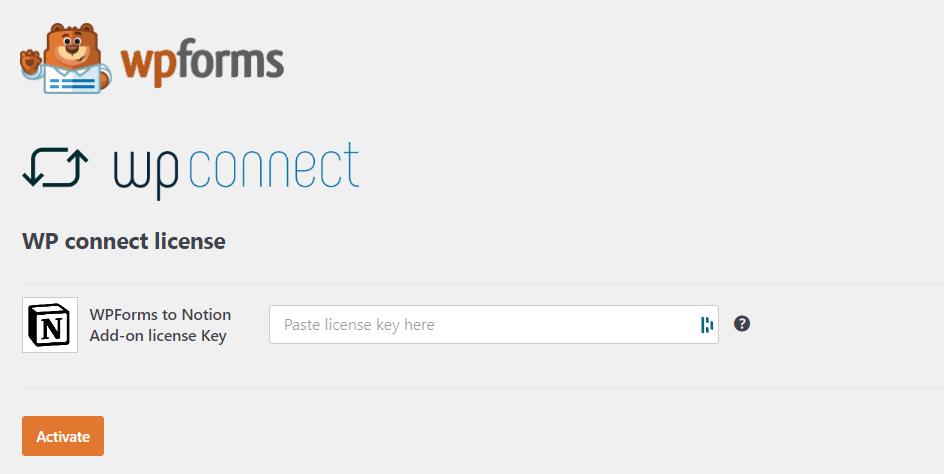
Generate Notion Secret token
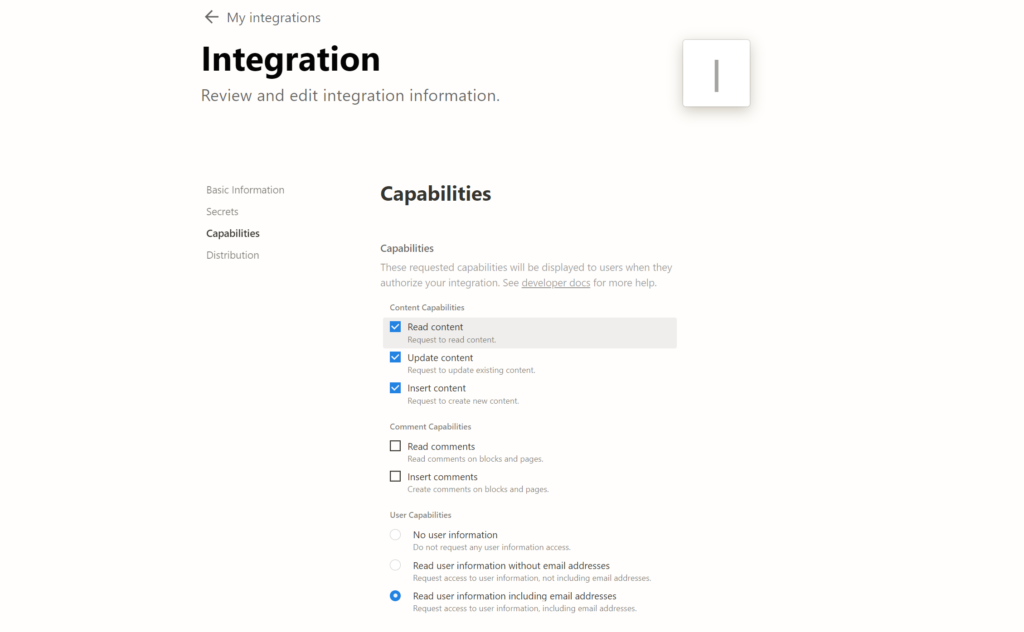
- In Notion, click on “Settings & members” in the top-left section.
- Click on “My connections”.
- Click on “Develop or manage integrations”.
- Click on create on “create new integration”.
- Select a workspace to associate with the integration.
- Enter a name.
- Go to “Capabilities” in the left options.
- In the bottom of the page in “User Capabilities” check “Read user information including email addresses”.
- Click on “Save changes”.
- Go to “Secrets” in the left options.
- Click on “Show”.
- Copy the integration secret token to clip-board.
Add Notion Secret Token to WPForms
- In the left-hand menu section of WPForms, click on “Settings”.
- In the top options, click on “Integrations”.
- Click on “Notion”.
- Click on “Add New Account”.
- Enter a name.
- Paste your secret token from Notion in “Notion API Key” section then click on “Connect to Notion”.
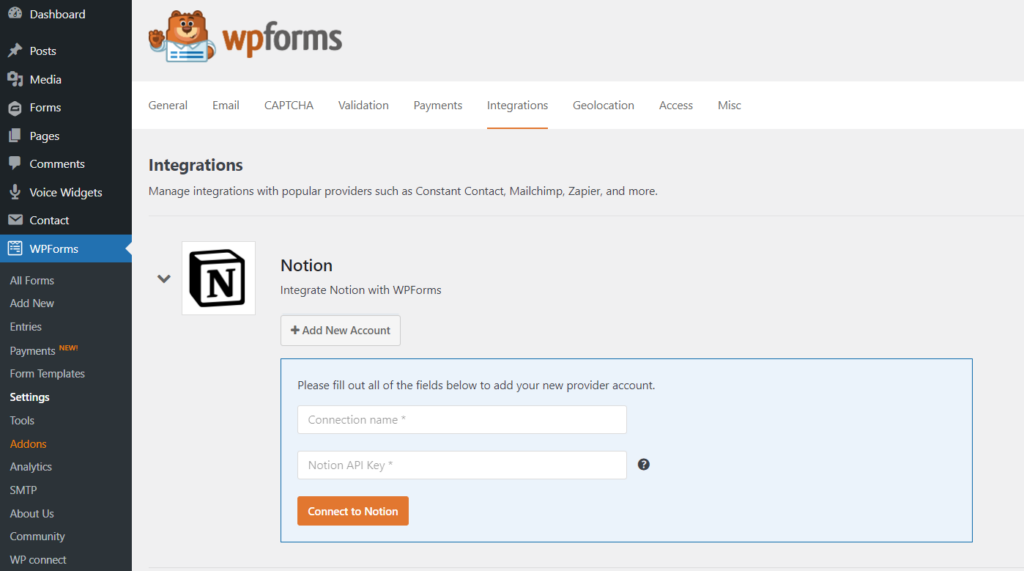
Add Connection to Notion Database
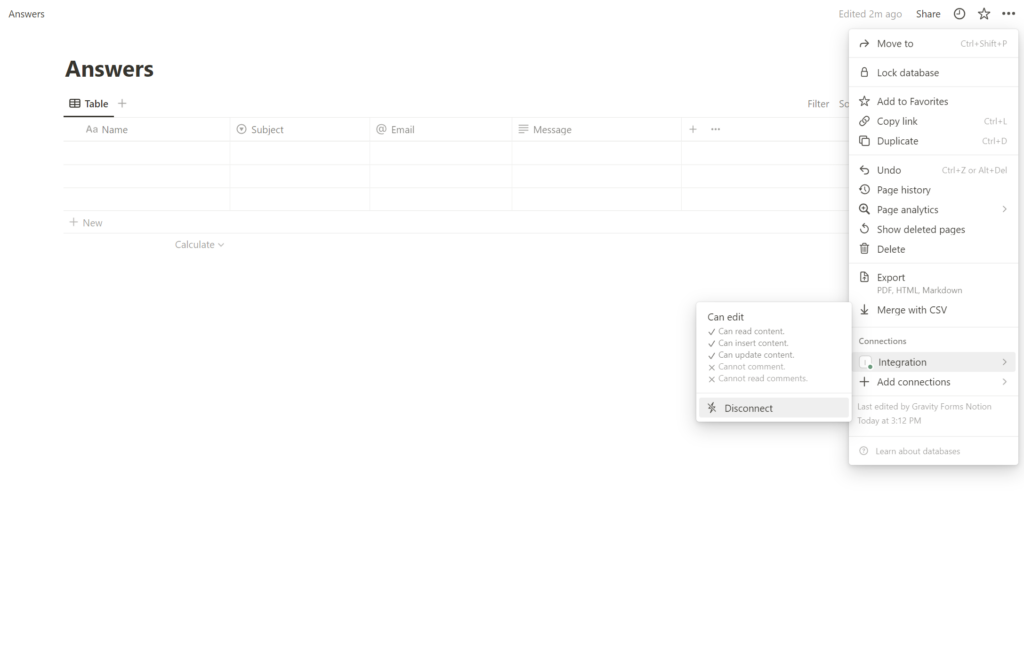
- Click on the 3 black circles in the top-right corner of the Notion database you want to connect to WPForms.
- Click on “Add connections” in “Connections” section in the bottom part on the menu.
- Search for your Integration then click on it.
- A pop-up with “’Your integration name’ will have access to this and all child pages. Continue?” will show up, then click on “Confirm”.
Create a Connection
- Open the form you want to connect with your Notion base.
- In the left menu, click on “Marketing”.
- Click on “Notion”.
- Click on “Add New Connection”.
- Enter a connection name.
- Select the database of your choice between those present in the workspace you added while setting-up your integration.
- Select the table of your choice which will receive the data.
- Click on “Save settings”.
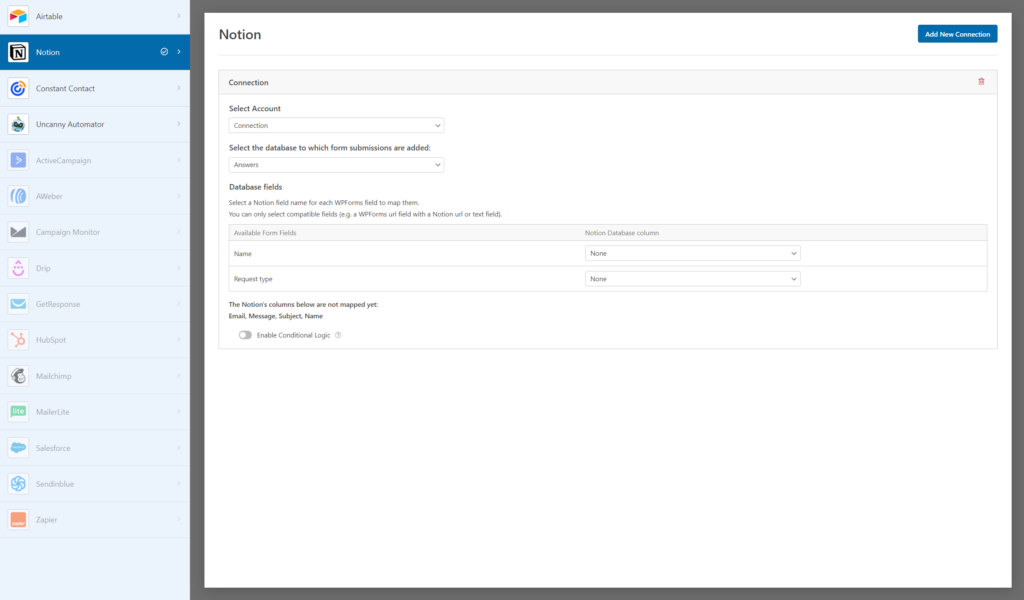
Fields Mapping
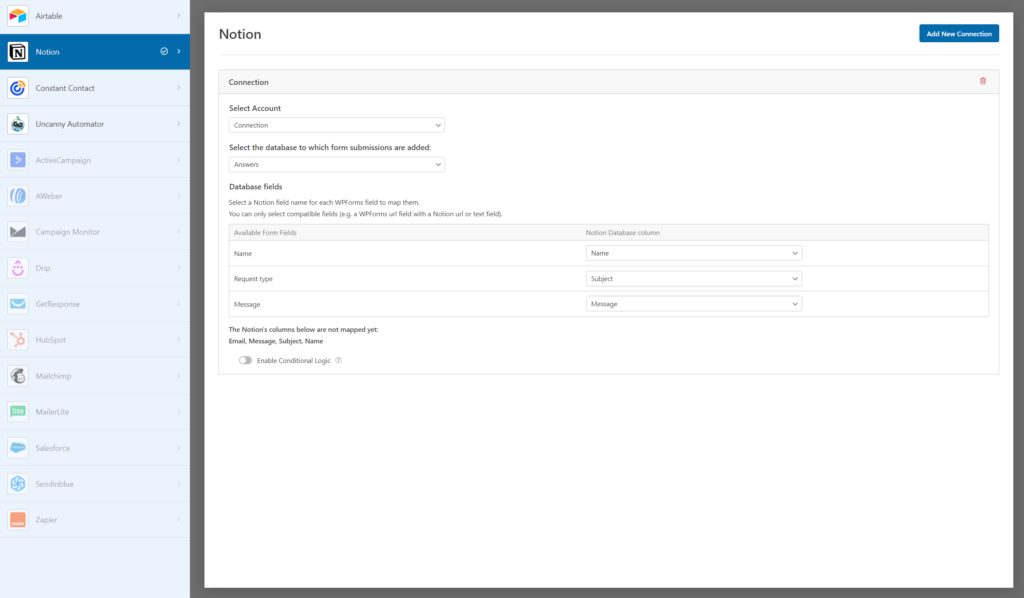
- Now that you have saved your settings while creating connection between Notion and your form, you will see in your feed ”fields mapping”.
- Select the database to wich form submissions are added, in Marketing > Notion section.
- In “Notion database columns”, select a fields you want to link to the fields of the right columns.
- Click on “Save” in the top right.
Add Conditional Logic (Optional)
You can finally add conditional logic, so only the contact information of those who meet specific conditions will be sent in Notion base.
To create a condition, click “Enable Condition”.
On the left, you can choose a field from your form and select the criteria that will activate sending to Notion, for example:
→ Request type IS “Commercial request”.
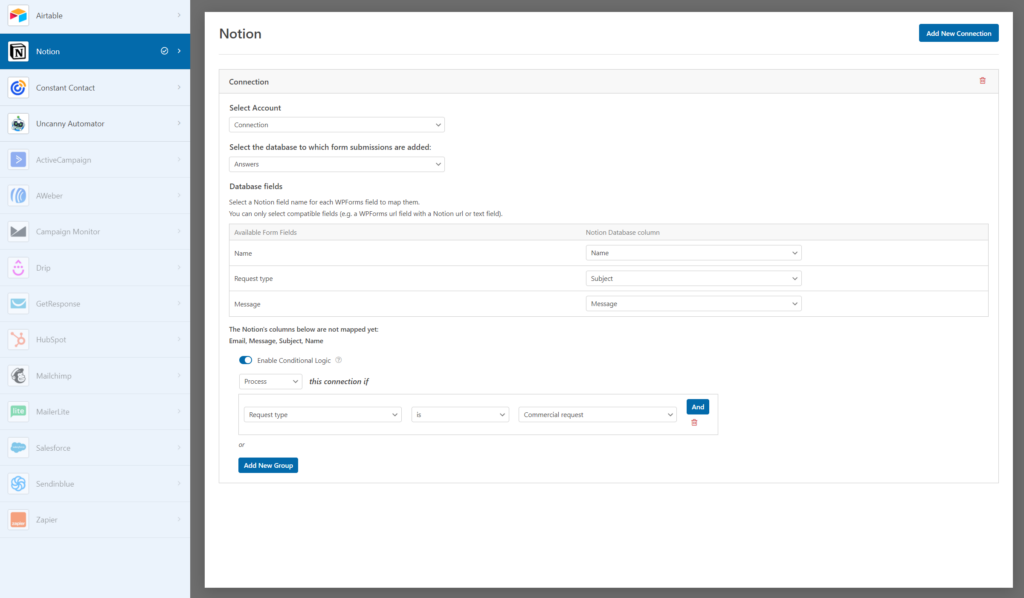
Once you configurated your condition, click on “Save Settings”
Supported fields
Supported WP Forms fields:
- Single Line Text
- Paragraph Text
- Dropdown
- Multiple Choice
- Checkboxes
- Numbers
- Name
- Number Slider
- GDPR Agreement
- Phone
- Address
- Date / Time
- Date / Time
- Website / URL
- Password
- Rating
- Hidden Field
Supported Notion properties:
- Title
- Text
- Number
- Select
- Multiple Select
- Checkbox
- URL
- Phone
